바다토리 웨어하우스
와이파이 비번 알아내기 확인 방법 본문
현재 연결된 wif-fi의 비번을 잊어버렸거나 알지 못할 때 wi-fi에 연결되어있는 휴대폰이나 무선 PC를 통해서 연결된 wi-fi의 비밀번호를 알아낼 수 있습니다. 어렵지 않은 방법으로 몇번의 터치만으로 알아낼 수 있답니다.

노트북 OR PC 무선 wi-if 비번 확인 방법
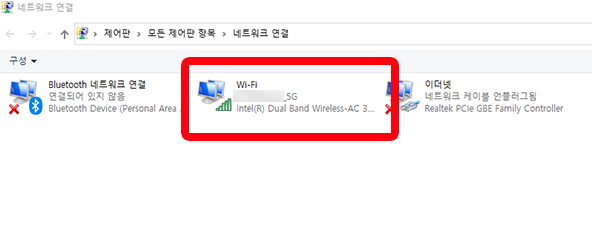
먼저 노트북(or PC)의 경우 wi-fi로 연결된 경우는 우측 하단의 wi-fi 아이콘 모양에 마우스를 대고 오른쪽 클릭을 하면 "네트워크 및 인터넷 설정열기" 메뉴를 선택합니다. 네트워크 연결 창이 열리면 wi-fi 어뎁터에서 더블 클릭을 하면 아래의 wi-fi 상태 속성 창이 열리게 됩니다.
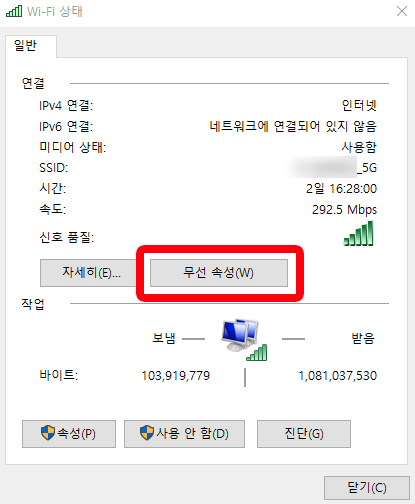
wi-fi 속성 창이 열리면 "무선 속성" 버튼을 눌러 속성 창으로 이동으로 합니다.

무선 연결 속성 창이 열리면 상단의 보안 탭으로 이동을 하면 현재 연결된 wi-fi의 보안 종류 및 보안 키가 나오며 여기서 wi-fi 비밀번호를 확인할 수 있는 것은 네트워크 보안 키 부분으로 비번을 보기 위해서는 문자 표시항목에 체크를 하면 현재 연결된 wi-fi의 비밀번호를 볼 수가 있습니다.
아이폰 wi-fi 비번 확인 방법

아이폰의 경우 설정 아이콘으로 이동 후 상단의 wi-fi 탭을 눌러 이동합니다.
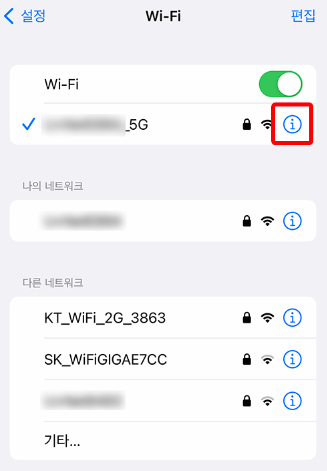
wi-fi 탭으로 이동을 하면 현재 연결된 wi-fi가 보이며 연결된 wi-fi의 비번을 확인하기 위해서는 우측의 i모양 아이콘을 눌러 줍니다.

최근에 업데이트된 iOS의 경우 *되어있는 암호를 터치하면 사용자 인증 후 wi-fi의 패스워드가 보입니다.
안드로이드 wi-fi 비밀번호 확인 방법
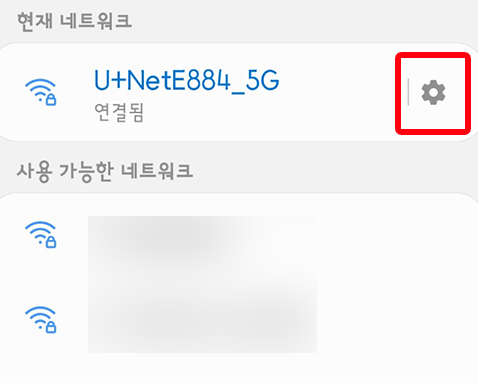
안드로이드 폰의 설정 화면으로 이동 후 wi-fi 메뉴로 들어가면 현재 연결되어있는 wi-fi가 나오며 여기에 우측에 있는 톱니 모양의 아이콘을 눌러서 속성 화면으로 이동합니다.
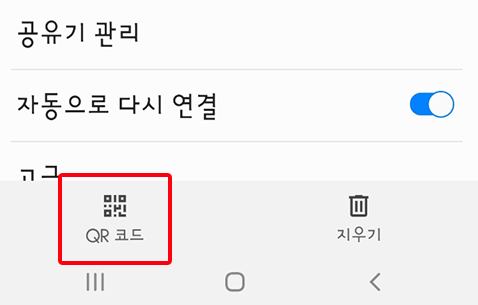
현재 연결되어있는 wi-fi의 속성 화면으로 이동하면 제일 하단에 QR코드로 하여 현재 연결된 wi-fi에 별도의 비밀번호 입력 없이 연결이 가능해집니다.

이렇게 QR코드가 나타나서 다른 스마트 폰으로 QR코드를 스캔하면 별도의 비밀번호를 입력하지 않아도 바로 wi-fi에 접속을 할 수가 있게 되는 것입니다.
'정보공유' 카테고리의 다른 글
| 자발적 퇴사시 실업급여 수급 조건 정리 (0) | 2022.11.02 |
|---|---|
| 권고사직 회사 불이익 정리 (0) | 2022.11.01 |
| 곤약쌀 효능 (0) | 2022.10.24 |
| 도시락, 밀키트 20%할인 선착순 신청하세요 (0) | 2022.10.22 |
| 어르신들을 위한 가을 축제 소식 (0) | 2022.10.10 |




